Hướng dẫn cách chỉnh sửa nhiều ảnh cùng lúc trên iPhone
Nếu bạn đang chỉnh sửa thủ công từng ảnh trên iPhone thì hãy xem mẹo sau đây, nó sẽ giúp bạn chỉnh sửa nhiều ảnh cùng lúc.
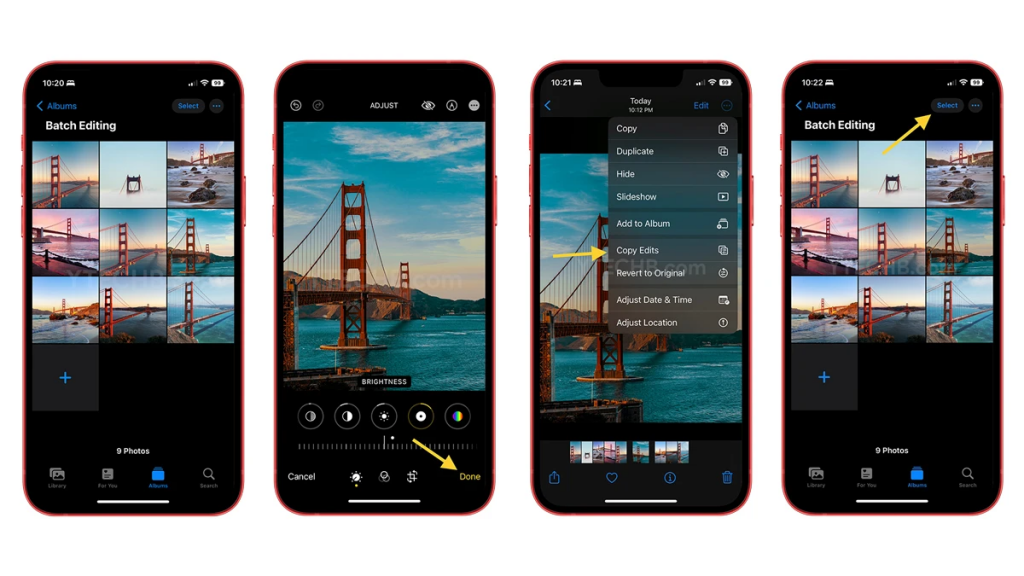
Chỉnh sửa ảnh trên iPhone của bạn đã trở nên dễ dàng hơn rất nhiều trong vài năm qua và bản thân các tính năng này đang trở nên tốt hơn với mỗi phiên bản iOS mới. Tuy nhiên mọi thứ có thể hơi tốn thời gian nếu bạn có nhiều hình ảnh cần chỉnh sửa. May mắn thay, iPhone của bạn có một tính năng ẩn cho phép bạn chỉnh sửa nhiều ảnh cùng một lúc cực kỳ nhanh chóng.
Tính năng này không cho phép bạn thực hiện những việc như cắt xén và áp dụng bộ lọc, nhưng nếu bạn cần điều chỉnh hướng của mình, xóa nền hoặc thay đổi loại tệp, thì hướng dẫn này sẽ hữu ích. Đây là cách bạn chỉnh sửa nhiều ảnh iPhone cùng lúc.
Hướng dẫn cách chỉnh sửa nhiều ảnh iPhone cùng lúc
Mục Lục Bài Viết
1. Chọn ảnh bạn muốn chỉnh sửa trong Apple Photos
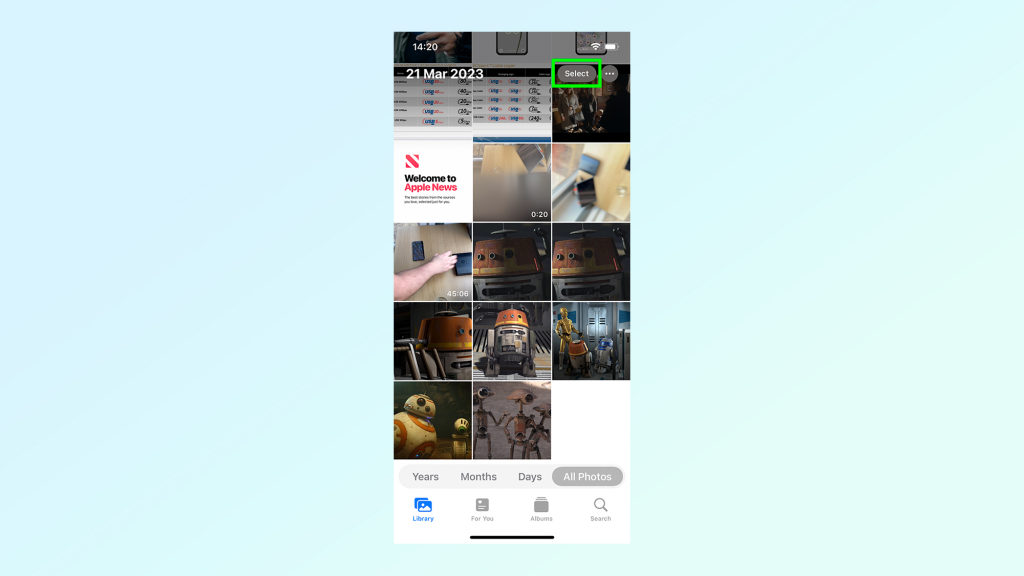
Điều đầu tiên bạn cần làm là vào ứng dụng Apple Photos và chọn tất cả các hình ảnh bạn muốn chỉnh sửa. Thực hiện việc này bằng cách nhấn vào tùy chọn Chọn ở trên cùng bên phải và nhấn vào từng hình thu nhỏ của hình ảnh có liên quan.
2. Lưu những hình ảnh đó vào ứng dụng Tệp
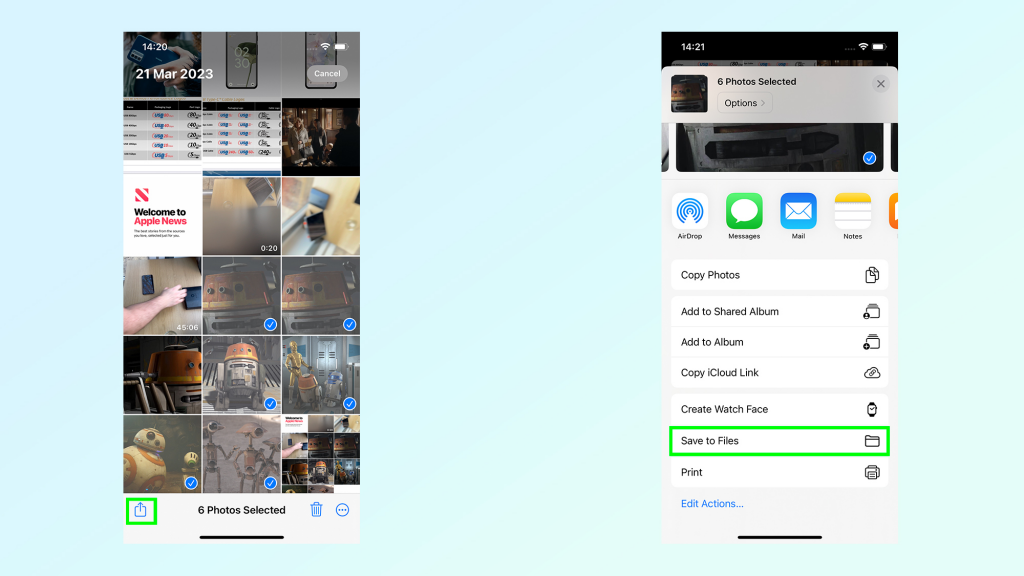
Bây giờ những hình ảnh đó cần được chuyển sang ứng dụng Tệp của iPhone. Với hình ảnh của bạn đã chọn, hãy nhấn vào biểu tượng Chia sẻ ở dưới cùng bên trái, sau đó là Lưu vào tệp.
3. Tạo thư mục mới trong Files
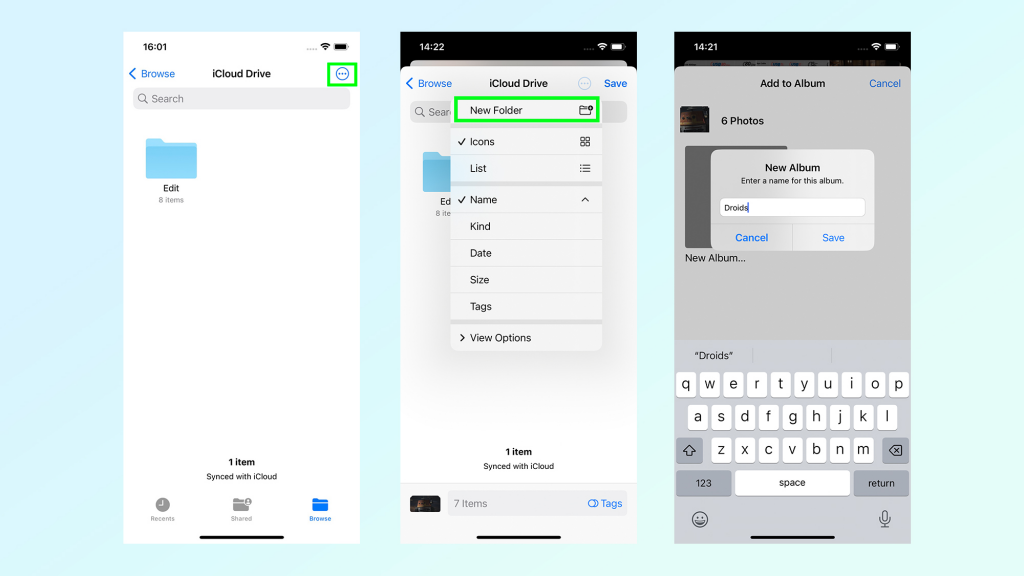
Trước khi thực sự có thể hoàn tất việc lưu, bạn cần tạo một thư mục mới. Nhấn vào menu ba chấm trên cùng ở góc trên cùng bên phải và chọn Thư mục mới. Sau đó, bạn sẽ được nhắc đặt tên cho thư mục này và làm như vậy sẽ tự động mở thư mục. Nhấn Lưu ở trên cùng bên phải để hoàn thành bước.
4. Chọn ảnh trong ứng dụng Files
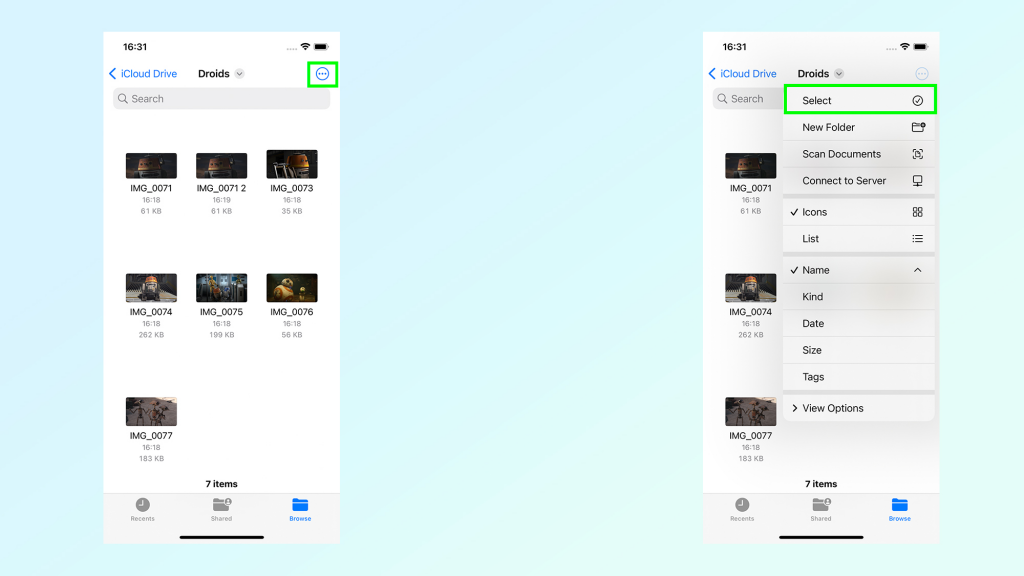
Gần như lặp lại bước 1, bây giờ bạn sẽ cần chọn những hình ảnh này trong ứng dụng Tệp. Điều hướng đến thư mục bạn vừa tạo và nhấn menu ba chấm ở trên cùng bên phải, sau đó Chọn. Sau đó chọn những hình ảnh bạn muốn chỉnh sửa.
5. Chỉnh sửa hình ảnh
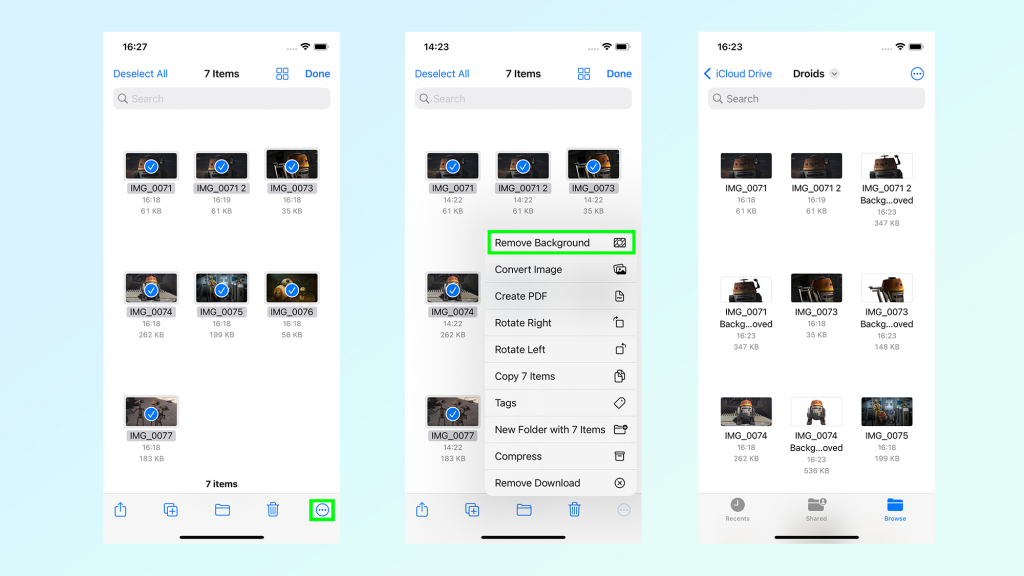
Bây giờ bạn đã chọn hình ảnh của mình, nhấn vào menu ba chấm ở dưới cùng bên phải. Từ đó, bạn chọn tùy chọn chỉnh sửa mà bạn chọn — trong trường hợp này mình chọn xóa nền.
Các tùy chọn khác bao gồm xoay trái hoặc phải, thêm tất cả chúng vào một tệp PDF mới hoặc chuyển đổi hình ảnh thành các loại tệp JPEG, PNG và HEIF.
Và đó là cách bạn chỉnh sửa nhiều ảnh cùng lúc. Hãy nhớ rằng phương pháp này có phạm vi rất hạn chế và có vô số tùy chọn chỉnh sửa khác có sẵn trong Apple Photos nếu bạn làm việc trên từng ảnh một. Nhưng nếu bạn cần thực hiện gấp một trong những chức năng này trên một loạt ảnh, bạn sẽ biết chính xác phải làm gì.
Mua iPhone tại Vĩnh Long ở đâu uy tín
Ngay tại Vĩnh Long, 126.vn luôn là cửa hàng đi đầu với những sản phẩm iPhone chính hãng chất lượng. Chế độ bảo hành rõ ràng và hậu mãi tốt cho khách hàng khi mua sắm.
Bài viết trên đã cung cấp những thông tin về:” Hướng dẫn cách chỉnh sửa nhiều ảnh cùng lúc trên iPhone”, hãy theo dõi 126.vn để tìm hiểu về cho tot dien thoai vinh long cùng những thông tin hữu ích khác!
Xem thêm: Top 10 app chỉnh sửa ảnh miễn phí tốt nhất trên iPhone
Nguồn: tomsguide.com